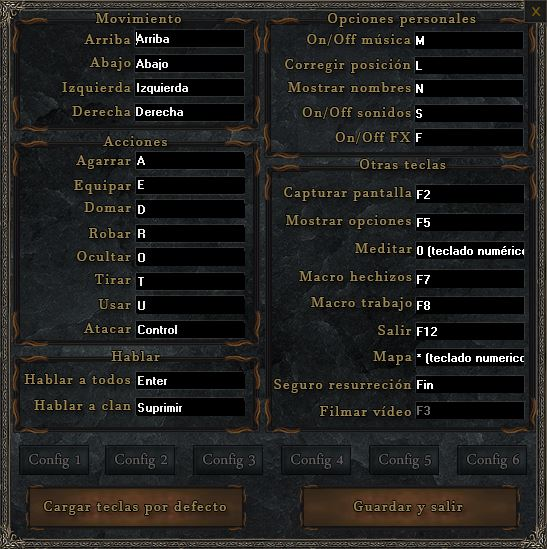Sin resumen de edición |
Sin resumen de edición |
||
| (No se muestran 16 ediciones intermedias del mismo usuario) | |||
| Línea 1: | Línea 1: | ||
El mundo de AOFrost está pensado para que el usuario se sienta cómodo y disfrute una experiencia satisfactoria. | |||
Con ese propósito, se les da la posibilidad de establecer configuraciones según sus preferencias y adaptándolas a su propia comodidad. | |||
El acceso a estas configuraciones se realiza a través del panel de opciones, que se explica a continuación. | |||
== 🔹¿Qué puedo configurar desde el panel de opciones? == | == 🔹¿Qué puedo configurar desde el panel de opciones? == | ||
| Línea 20: | Línea 25: | ||
*[[Archivo:8.png|sinmarco|25x25px|Descripción Nº8]] Si deseas cambiar la contraseña del personaje también podrás hacerlo desde dicha opción, además de hacer uso del [[Comandos|comando]] /contraseña. | *[[Archivo:8.png|sinmarco|25x25px|Descripción Nº8]] Si deseas cambiar la contraseña del personaje también podrás hacerlo desde dicha opción, además de hacer uso del [[Comandos|comando]] /contraseña. | ||
*[[Archivo:9.png|sinmarco|25x25px|Descripción Nº9]] Desde aquí, podrás configurar las teclas para realizar acciones en el personaje (Si deseas mas información se mostrara en detalle un poco mas abajo en esta misma sección.) | *[[Archivo:9.png|sinmarco|25x25px|Descripción Nº9]] Desde aquí, podrás configurar las teclas para realizar acciones en el personaje (Si deseas mas información se mostrara en detalle un poco mas abajo en esta misma sección.) | ||
*[[Archivo:10.png|sinmarco| | *[[Archivo:10.png|sinmarco|25x25px|Descripción Nº10]] Accediendo a dicha opción ingresarás al soporte web utilizado para realizar descargos sobre faltas al [http://www.aofrost.com/reglamento reglamento]. | ||
|} | |} | ||
| Línea 27: | Línea 32: | ||
Los controles permiten manejar un personaje dentro del juego. El click izquierdo del mouse permite seleccionar objetos del inventario, lanzar hechizos, identificar objetos y personajes en la pantalla de juego, etc. | Los controles permiten manejar un personaje dentro del juego. El click izquierdo del mouse permite seleccionar objetos del inventario, lanzar hechizos, identificar objetos y personajes en la pantalla de juego, etc. | ||
Mientras que el click derecho sirve para mover objetos dentro del inventario del personaje (sosteniendo el click derecho sobre un objeto lo arrastramos a la ubicación que se quiere) | Mientras que el click derecho sirve para mover objetos dentro del inventario del personaje (sosteniendo el click derecho sobre un objeto lo arrastramos a la ubicación que se quiere). | ||
Haciendo click derecho sobre otro personaje veremos una lista con opciones para algunas acciones como "Ignorar", "[[Partys|Invitar party]]", "Privado", etc. | Haciendo click derecho sobre otro personaje veremos una lista con opciones para algunas acciones como "Ignorar", "[[Partys|Invitar party]]", "Privado", etc. | ||
| Línea 35: | Línea 40: | ||
<center>[[Archivo: | <center>[[Archivo:Configurarteclas.png|centro|sinmarco|549x549px]]</center> | ||
{| class="wikitable" style="background:#000000;" | {| class="wikitable" style="background:#000000;" | ||
|- style="font-weight:bold;" | |- style="font-weight:bold;" | ||
| Línea 46: | Línea 51: | ||
|- | |- | ||
|<center>Doble Click Izquierdo</center> | |<center>Doble Click Izquierdo</center> | ||
| <center>Sirve para consumir objetos, abrir y cerrar puertas, interactuar con | | <center>Sirve para consumir objetos, abrir y cerrar puertas, interactuar con las criaturas y comerciantes, tambien utilizar herramientas de trabajo equipadas.</center> | ||
|- | |- | ||
|<center>[[Archivo:FlechaArriba.png|sinmarco]] [[Archivo:FlechaAbajo.png|sinmarco]] [[Archivo:FlechaIzquierda.png|sinmarco]] [[Archivo:FlechaDerecha.png|sinmarco]]</center> | |<center>[[Archivo:FlechaArriba.png|sinmarco|Flecha Arriba]] [[Archivo:FlechaAbajo.png|sinmarco|Flecha Abajo]] [[Archivo:FlechaIzquierda.png|sinmarco|Flecha Izquierda]] [[Archivo:FlechaDerecha.png|sinmarco|Flecha Derecha]]</center> | ||
|<center>Presionando sobre las flechas del teclado podremos mover el personaje. </center> | |<center>Presionando sobre las flechas del teclado podremos mover el personaje hacia la dirección deseada. </center> | ||
|- | |- | ||
|<center>[[Archivo:TeclaEnter.png|sinmarco]]</center> | |<center>[[Archivo:TeclaEnter.png|sinmarco|Tecla Enter]]</center> | ||
|<center>Activa el casillero de chat, una vez activado escribe lo que quieras y | |<center>Activa el casillero de chat, una vez activado escribe lo que quieras y utiliza la tecla nuevamente para enviar el mensaje.</center> | ||
|- | |- | ||
|<center>[[Archivo:TeclaControl.png|sinmarco]]</center> | |<center>[[Archivo:TeclaControl.png|sinmarco|Tecla Control]]</center> | ||
|<center>Con esta tecla el personaje ataca físicamente cuerpo a cuerpo, con armas o puños.</center> | |<center>Con esta tecla el personaje ataca físicamente cuerpo a cuerpo, con armas o puños.</center> | ||
|- | |- | ||
|[[Archivo:F2.png|centro|sinmarco]] | |[[Archivo:F2.png|centro|sinmarco|Tecla F2]] | ||
|<center>Saca una foto de la pantalla, la misma se guardará en la carpeta "Screenshots" dentro de la carpeta del cliente del juego.</center> | |<center>Saca una foto de la pantalla, la misma se guardará en la carpeta "Screenshots" dentro de la carpeta del cliente del juego.</center> | ||
|- | |- | ||
|<center>[[Archivo:F3.png|sinmarco]]</center> | |<center>[[Archivo:F3.png|sinmarco|Tecla F3]]</center> | ||
|<center>Comienza la [[Grabación de videos|grabación de un video]] de la [[Primeros pasos|interfaz de juego]] (Tecla no configurable).</center> | |<center>Comienza la [[Grabación de videos|grabación de un video]] de la [[Primeros pasos|interfaz de juego]] (Tecla no configurable). '''<u>SISTEMA DESHABILITADO</u>'''</center> | ||
|- | |- | ||
|<center>[[Archivo:F5.png|sinmarco]]</center> | |<center>[[Archivo:F5.png|sinmarco|Tecla F5]]</center> | ||
|<center>Acceso rápido a las opciones del juego.</center> | |<center>Acceso rápido a las [[opciones]] del juego.</center> | ||
|- | |- | ||
|<center>[[Archivo:F6.png|sinmarco]]</center> | |<center>[[Archivo:F6.png|sinmarco|Tecla F6]]</center> | ||
|<center>Acceso rápido al comando "/meditar".</center> | |<center>Acceso rápido al [[Comandos|comando]] "/meditar".</center> | ||
|- | |- | ||
|<center>[[Archivo:F7.png|sinmarco]]</center> | |<center>[[Archivo:F7.png|sinmarco|Tecla F7]]</center> | ||
|<center>Macro de hechizos automático, lanza automáticamente el hechizo que selecciones.</center> | |<center>[[Macros|Macro]] de hechizos automático, lanza automáticamente el hechizo que selecciones.</center> | ||
|- | |- | ||
|<center>[[Archivo:F8.png|sinmarco]]</center> | |<center>[[Archivo:F8.png|sinmarco|Tecla F8]]</center> | ||
|<center>Macro de oficio automático, selecciona un objeto y presiona la tecla para iniciar el macro.</center> | |<center>[[Macros|Macro]] de oficio automático, selecciona un objeto y presiona la tecla para iniciar el macro.</center> | ||
|- | |- | ||
|<center>[[Archivo:Tecla1.png|sinmarco|25x25px]] [[Archivo:Tecla2.png|sinmarco|25x25px]] [[Archivo:Tecla3.png|sinmarco|25x25px]] [[Archivo:Tecla4.png|sinmarco|25x25px]] [[Archivo:Tecla5.png|sinmarco|25x25px]] [[Archivo:Tecla6.png|sinmarco|25x25px]] [[Archivo:Tecla7.png|sinmarco|25x25px]] [[Archivo:Tecla8.png|sinmarco|25x25px]][[Archivo:Tecla9.png|sinmarco|25x25px]] [[Archivo:Tecla0.png|sinmarco|25x25px]] | |<center>[[Archivo:Tecla1.png|sinmarco|25x25px|Tecla 1]] [[Archivo:Tecla2.png|sinmarco|25x25px|Tecla 2]] [[Archivo:Tecla3.png|sinmarco|25x25px|Tecla 3]] [[Archivo:Tecla4.png|sinmarco|25x25px|Tecla 4]] | ||
[[Archivo:Tecla5.png|sinmarco|25x25px|Tecla 5]] [[Archivo:Tecla6.png|sinmarco|25x25px|Tecla 6]] [[Archivo:Tecla7.png|sinmarco|25x25px|Tecla 7]] [[Archivo:Tecla8.png|sinmarco|25x25px|Tecla 8]] [[Archivo:Tecla9.png|sinmarco|25x25px|Tecla 9]] [[Archivo:Tecla0.png|sinmarco|25x25px|Tecla 0]] | |||
</center> | </center> | ||
|<center>Mensajes personalizados, sirven para decir un mensaje con solo presionar una tecla. Se configuran desde | |<center>Mensajes personalizados, sirven para decir un mensaje con solo presionar una tecla. Se configuran desde las [[opciones]] del juego.</center> | ||
las opciones del juego.</center> | |||
|- | |- | ||
|[[Archivo:TeclaU.png|centro|sinmarco]] | |[[Archivo:TeclaU.png|centro|sinmarco|Tecla U]] | ||
|<center>Sirve para consumir un objeto, utilizar herramientas de trabajo o atacar con armas de combate a distancia. | |<center>Sirve para consumir un objeto, utilizar herramientas de trabajo o atacar con armas de combate a distancia. | ||
El objeto a usar debe estar seleccionado al momento de apretar la U</center> | El objeto a usar debe estar seleccionado al momento de apretar la [[Archivo:TeclaU.png|alt=Tecla U|sinmarco|25x25px|Tecla U]]. | ||
</center> | |||
|- | |- | ||
|[[Archivo:TeclaE.png|centro|sinmarco]] | |[[Archivo:TeclaE.png|centro|sinmarco|Tecla E]] | ||
|<center>Sirve para equiparse un objeto que hayas seleccionado de tu inventario</center> | |<center>Sirve para equiparse un objeto que hayas seleccionado de tu inventario</center> | ||
|- | |- | ||
|[[Archivo:TeclaA.png|centro|sinmarco]] | |[[Archivo:TeclaA.png|centro|sinmarco|Tecla A]] | ||
|<center>Sirve para agarrar objetos del suelo. Solo podés agarrar un objeto si el personaje está parado sobre el | |<center>Sirve para agarrar objetos del suelo. Solo podés agarrar un objeto si el personaje está parado sobre el mismo.</center> | ||
mismo.</center> | |||
|- | |- | ||
|[[Archivo:TeclaT.png|centro|sinmarco]] | |[[Archivo:TeclaT.png|centro|sinmarco|Tecla T]] | ||
|<center>Sirve para tirar objetos al suelo. Primero debes seleccionar un objeto del inventario a tirar y luego pulsar la | |<center>Sirve para tirar objetos al suelo. Primero debes seleccionar un objeto del inventario a tirar y luego pulsar la tecla [[Archivo:TeclaT.png|alt=Tecla T|sinmarco|25x25px|Tecla T]]. </center> | ||
tecla.</center> | |||
|- | |- | ||
|[[Archivo:TeclaD.png|centro|sinmarco]] | |[[Archivo:TeclaD.png|centro|sinmarco|Tecla D]] | ||
|<center>Sirve para domar animales. Presiona la tecla y luego clickea sobre una criatura.</center> | |<center>Sirve para [[Criaturas Domables|domar animales]]. Presiona la tecla y luego clickea sobre una criatura.</center> | ||
|- | |- | ||
|[[Archivo:TeclaR.png|centro|sinmarco]] | |[[Archivo:TeclaR.png|centro|sinmarco|Tecla R]] | ||
|<center>Sirve para robar. Luego de pulsar la tecla deberás clickear sobre un usuario al que quieras robarle</center> | |<center>Sirve para robar. Luego de pulsar la tecla deberás clickear sobre un usuario al que quieras robarle.</center> | ||
|- | |- | ||
|[[Archivo:TeclaO.png|centro|sinmarco]] | |[[Archivo:TeclaO.png|centro|sinmarco|Tecla O]] | ||
|<center>Con esta tecla puedes ocultarte</center> | |<center>Con esta tecla puedes ocultarte.</center> | ||
|- | |- | ||
|[[Archivo:TeclaN.png|centro|sinmarco]] | |[[Archivo:TeclaN.png|centro|sinmarco|Tecla N]] | ||
|<center>Esta tecla activa o desactiva los nombres de los usuarios en pantalla de juego</center> | |<center>Esta tecla activa o desactiva los nombres de los usuarios en [[Primeros pasos|pantalla de juego]].</center> | ||
|- | |- | ||
|[[Archivo:TeclaM.png|centro|sinmarco]] | |[[Archivo:TeclaM.png|centro|sinmarco|Tecla M]] | ||
|<center>Con esta tecla activas o desactivas la música del juego.</center> | |<center>Con esta tecla activas o desactivas la música del juego.</center> | ||
|- | |- | ||
|[[Archivo:TeclaL.png|centro|sinmarco]] | |[[Archivo:TeclaL.png|centro|sinmarco|Tecla L]] | ||
|<center>Sirve para corregir la ubicación del personaje en caso de que por lag (retraso) en el servidor o en nuestra | |<center>Sirve para corregir la ubicación del personaje en caso de que por lag (retraso) en el servidor o en nuestra conexión haya quedado mal posicionado.</center> | ||
conexión haya quedado mal posicionado.</center> | |||
|- | |- | ||
|[[Archivo:TeclaS.png|centro|sinmarco]] | |[[Archivo:TeclaS.png|centro|sinmarco|Tecla S]] | ||
|<center>Con esta tecla activas o desactivas los sonidos del juego.</center> | |<center>Con esta tecla activas o desactivas los sonidos del juego.</center> | ||
|- | |- | ||
|[[Archivo:TeclaF.png|centro|sinmarco]] | |[[Archivo:TeclaF.png|centro|sinmarco|Tecla F]] | ||
|<center>Con esta tecla activas o desactivas los efectos del juego.</center> | |<center>Con esta tecla activas o desactivas los efectos de sonido 3D del juego.</center> | ||
|- | |- | ||
|[[Archivo:TeclaFin.png|centro|sinmarco]] | |[[Archivo:TeclaFin.png|centro|sinmarco|Tecla Fin]] | ||
|<center>Con esta tecla activaremos o desactivaremos el seguro de resurrección</center> | |<center>Con esta tecla activaremos o desactivaremos el seguro de resurrección</center> | ||
|- | |- | ||
|[[Archivo:TeclaSUPR.png|centro|sinmarco]] | |[[Archivo:TeclaSUPR.png|centro|sinmarco|Tecla SUPR]] | ||
|<center>Con esta tecla se logra un acceso rápido para el chat de clanes.</center> | |<center>Con esta tecla se logra un acceso rápido para el chat de [[Información General|clanes]].</center> | ||
|- | |||
|[[Archivo:TeclaTAB.png|centro|sinmarco|Tecla TAB]] | |||
|<center>Permite ir alternando entre los chats globales, faccionarios, [[Partys|party]], [[Información General|clan]] en la consola.</center> | |||
|- | |- | ||
|[[Archivo: | |[[Archivo:TeclaAsterisco.png|centro|sinmarco]] | ||
|<center> | |<center>Con esta tecla se logra un acceso rápido al [[Mapa]].</center> | ||
|- | |- | ||
|<center>[[Archivo:TeclaControl.png|sinmarco]] + [[Archivo:Tecla1.png|sinmarco|25x25px]] [[Archivo:Tecla2.png|sinmarco|25x25px]] [[Archivo:Tecla3.png|sinmarco|25x25px]] [[Archivo:Tecla4.png|sinmarco|25x25px]] [[Archivo:Tecla5.png|sinmarco|25x25px]] [[Archivo:Tecla6.png|sinmarco|25x25px]] | |<center>[[Archivo:TeclaControl.png|sinmarco|Tecla CTRL]] + [[Archivo:Tecla1.png|sinmarco|25x25px|Tecla 1]] [[Archivo:Tecla2.png|sinmarco|25x25px|Tecla 2]] [[Archivo:Tecla3.png|sinmarco|25x25px|Tecla 3]] [[Archivo:Tecla4.png|sinmarco|25x25px|Tecla 4]] [[Archivo:Tecla5.png|sinmarco|25x25px|Tecla 5]] [[Archivo:Tecla6.png|sinmarco|25x25px|Tecla 6]] | ||
</center> | </center> | ||
| <center>Permite activar la configuración de teclas establecida previamente en las opciones. | | <center>Permite activar la configuración de teclas establecida previamente en las opciones. | ||
Ejemplo: Pulsa CTRL + 1 | Ejemplo: Pulsa CTRL + [[Archivo:Tecla1.png|sinmarco|25x25px|Tecla 1]] | ||
Para cargar la configuración personalizada numero 1</center> | Para cargar la configuración personalizada numero 1</center> | ||
|}__FORZAR_TDC__ | |}__FORZAR_TDC__ | ||
Revisión actual - 00:42 9 ago 2024
El mundo de AOFrost está pensado para que el usuario se sienta cómodo y disfrute una experiencia satisfactoria.
Con ese propósito, se les da la posibilidad de establecer configuraciones según sus preferencias y adaptándolas a su propia comodidad.
El acceso a estas configuraciones se realiza a través del panel de opciones, que se explica a continuación.
🔹¿Qué puedo configurar desde el panel de opciones?
Podrás acceder al panel de opciones desde la interfaz de juego.
En la siguiente tabla detallaremos los aspectos esenciales

|
|
🔹Configurar teclas
Los controles permiten manejar un personaje dentro del juego. El click izquierdo del mouse permite seleccionar objetos del inventario, lanzar hechizos, identificar objetos y personajes en la pantalla de juego, etc.
Mientras que el click derecho sirve para mover objetos dentro del inventario del personaje (sosteniendo el click derecho sobre un objeto lo arrastramos a la ubicación que se quiere).
Haciendo click derecho sobre otro personaje veremos una lista con opciones para algunas acciones como "Ignorar", "Invitar party", "Privado", etc.
A continuación se listan las teclas que vienen configuradas por defecto pero las mismas podrán ser modificadas a gusto de cada usuario en el menú de Opciones - Configurar teclas, que abrirá la siguiente ventana:
El objeto a usar debe estar seleccionado al momento de apretar la | |